Имате нову иПхоне Кс серију и не можете да схватите како да га натерате да се поново покрене? Баш као иПхоне 8 и оригинални Кс, Аппле мења свој метод да поново покрене најновије линије иПхоне-а – поново!
Нажалост, ако покушате да се поново покренете користећи иПхоне 7 начин притискања утишавања и напајања, добијате веома гласно и узнемирујуће хитно упозорење (ова серија дугмади сада активира функцију хитне СОС на вашем иПхоне-у.) И из личног искуства, прилично је то. узнемирујући.

Садржај
-
Зашто присиљавати на поновно покретање?
- ПОВЕЗАНИ ЧЛАНЦИ
-
Како да принудно поново покрените свој иПхоне Кс, КСС, КСР и 8 и 8 Плус
- Присилно рестартујте старије моделе иПхоне-а
-
Принудно рестартујте помоћу апликације за подешавања у иОС-у 11+
- Коришћење АссистивеТоуцх за поновно покретање
- Користите опцију поновног покретања АссистивеТоуцх
- Шта се дешава ако присилно рестартујем на стари начин?
-
Како да избришете случајне снимке екрана на иПхоне уређајима са иОС 11 и новијим
- Имате много случајних снимака екрана?
- Повезани постови:
Зашто присиљавати на поновно покретање?
Принудно поновно покретање је поновно покретање на нивоу хардвера, док је нормално поновно покретање (искључивање и поновно укључивање) на нивоу софтвера. Зато принудно поновно покретање функционише чак и када је ваш иДевице потпуно замрзнут или на неки начин не ради.
Не заборавите да прво покушате са редовним рестартовањем (искључивањем и поновним укључивањем уређаја) пре него што покушате са принудним рестартовањем.
То је зато што принудно поновно покретање спречава иОС да прати нормалне процедуре искључивања – ствари које заправо штите ваш телефон или иДевице.
Принудно поновно покретање је као да повучете утикач на рачунару када не ради или не реагује – понекад то треба да урадимо јер нема других опција.
Али морамо пажљиво корачати. Зато увек, увек прво покушајте са нормалним рестартовањем!
ПОВЕЗАНИ ЧЛАНЦИ
- Како направити ДФУ режим на моделима иПхоне Кс, иПхоне 8, иПхоне 8 Плус
Како да принудно поново покрените свој иПхоне Кс, КСС, КСР и 8 и 8 Плус
Сада, то је процес у 3 корака
- Додирните (брзо притисните и отпустите) дугме за појачавање звука
- Затим додирните (брзо притисните и отпустите) дугме за смањивање јачине звука
- Притисните и држите бочно дугме док не видите Аппле лого, а затим отпустите.
- Ако видите опцију клизања за искључивање, наставите да држите бочно дугме све док се Аппле логотип не појави на екрану
Присилно рестартујте старије моделе иПхоне-а
-
На иПхоне 7 или иПхоне 7 Плус
- Притисните и држите бочно (напајање) и дугме за смањивање јачине звука док не видите Аппле лого

- Притисните и држите бочно (напајање) и дугме за смањивање јачине звука док не видите Аппле лого
-
На иПхоне 6с и старијим верзијама, иПад или иПод Тоуцх
- Притисните и држите и Хоме и Повер дугме док не видите Аппле лого

- Притисните и држите и Хоме и Повер дугме док не видите Аппле лого
Принудно рестартујте помоћу апликације за подешавања у иОС-у 11+
За људе који користе иОС 11 и новији, постоји додатни начин да приморате свој иДевице да се поново покрене помоћу функције приступачности која се зове АссистивеТоуцх у апликацији Подешавања за иОС 11.
Ассистиве Тоуцх додаје округло и бело дугме на екрану које има опције брзе акције, укључујући Рестарт. Да бисте користили ову функцију, прво морате да укључите АссистивеТоуцх и додате Рестарт у своје прилагођене опције менија.
Коришћење АссистивеТоуцх за поновно покретање
- Иди на Подешавања > Опште > Приступачност
- Померите се надоле и додирните АссистивеТоуцх
- Укључите помоћни додир.
- На екрану се појављује мало кружно дугме – ово је ваш мени за брзе радње
- Изаберите Прилагоди мени највишег нивоа
- Додирните било коју икону и изаберите Поново покрени са листе опција
- Изаберите Готово да бисте сачували

Користите опцију поновног покретања АссистивеТоуцх
- Идите на почетни екран
- Додирните дугме Ассистиве Тоуцх на екрану и изаберите Рестарт
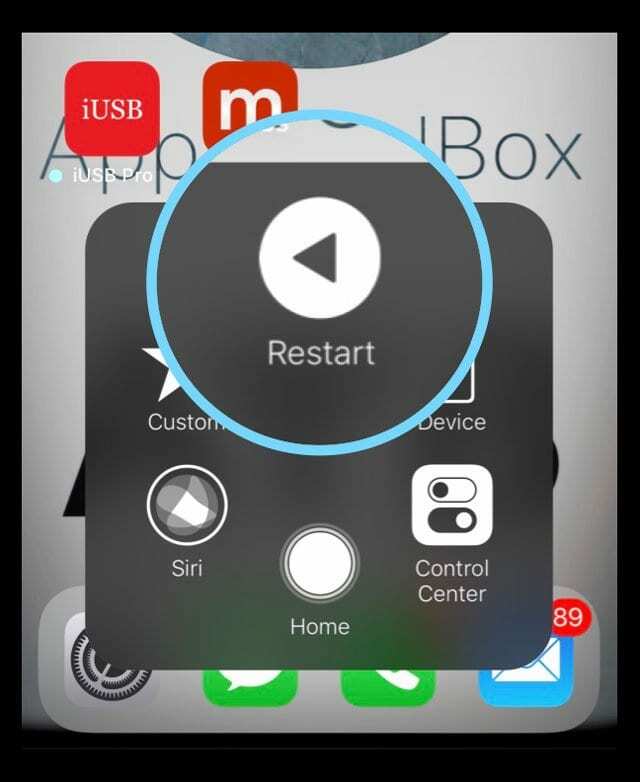
- Ваш уређај се поново покреће и Аппле лого се појављује на екрану
Шта се дешава ако присилно рестартујем на стари начин?
Ако покушавате да натерате да се поново покренете користећи иПхоне 7 начин, добићете функције Хитног СОС-а - и дечаче, знаћете то! Чује се упозорење за хитне случајеве, појављује се ваш СОС екран и све што је на вашем уређају даје до знања да је ово САМО за озбиљан посао.
Ако испробате старији начин притиска на Хоме (за иПхоне 8 и 7) и Повер, добићете диван снимак екрана шта год је на вашем екрану у том тренутку!
Веруј ми; Урадио сам ово милион пута и бројим! Захвалан сам што у иОС-у 11+ постоји брз начин да НЕ сачувате те ненамерне снимке екрана. Ако не знате овај трик, врло је користан!
Како да избришете случајне снимке екрана на иПхоне уређајима са иОС 11 и новијим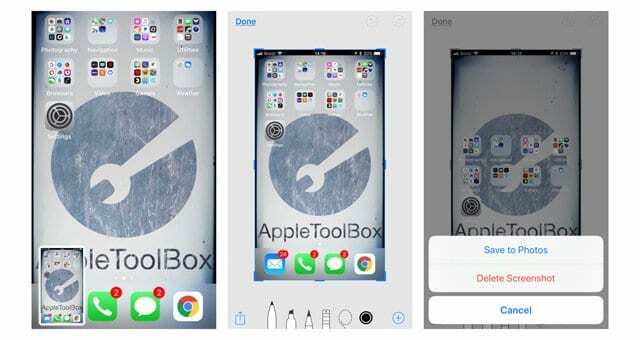
Одмах након што случајно направите снимак екрана, додирните преглед тог снимка екрана у доњем левом углу екрана.
Када се отвори мени за уређивање, притисните Готово у горњем левом углу, а затим Избриши снимак екрана из искачућег менија. То је то! И на срећу, нећете имати гомилу нежељених снимака екрана који заузимају простор у вашој библиотеци фотографија.
Имате много случајних снимака екрана?
Ако заборавите да избришете случајне снимке екрана и он временом расте, постоји још један начин на који можете да прегледате све снимке екрана на свом иОС уређају и да се решите случајних.
Да бисте прегледали своје снимке екрана на телефону иПхоне Кс серије или иПхоне 8/8+, додирните апликацију Фотографије да бисте је отворили.
Затим додирните албуме у доњем десном углу екрана. Ово ће приказати све албуме у вашој апликацији за фотографије.
Померите се надоле док не видите фасциклу „Снимци екрана“.
Ако имате много албума, такође можете да користите дугме за претрагу у горњем десном углу екрана и потражите Снимке екрана да бисте пронашли фасциклу.
Када сте у фасцикли, можете прегледати снимке екрана и избрисати оне који су случајно снимљени.

Током већег дела свог професионалног живота, Аманда Елизабет (скраћено Лиз) је обучавала све врсте људи о томе како да користе медије као алат за причање сопствених јединствених прича. Она зна нешто о подучавању других и креирању водича!
Њени клијенти укључују Едутопиа, Сцрибе Видео Центер, Тхирд Патх Институте, заграда, Музеј уметности у Филаделфији, анд тхе Биг Пицтуре Аллианце.
Елизабет је стекла диплому магистра ликовних уметности из прављења медија на Универзитету Темпл, где је такође предавала студентима као помоћни члан факултета на њиховом одсеку за филм и медијску уметност.